 |
Druckoption "Seiten pro Blatt"
 Druckereinstellungen unter Windows Druckereinstellungen unter Windows
 Druckereinstellungen unter Mac OS X Druckereinstellungen unter Mac OS X
Mit der Druckoption Seiten pro Blatt können Sie zwei oder vier Seiten auf ein einzelnes Blatt Papier drucken.
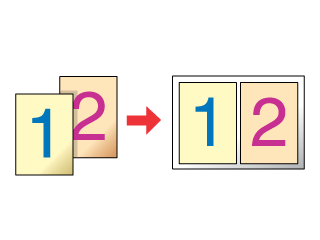
 |
Hinweis: |
 |
|
Diese Funktion ist beim randlosen Drucken nicht verfügbar.
|
|
Druckereinstellungen unter Windows
 |
Rufen Sie die Druckereinstellungen auf.
|

 |
Klicken Sie auf die Registerkarte Haupteinstellungen, und wählen Sie anschließend eine der folgenden Qualitätsoptionen:
|
 |
Wählen Sie die geeignete Einstellung für den Typ aus.
|
 |
Wählen Sie in der Formateinstellung das Papierformat des verwendeten Papiers.
|
 |
Wählen Sie für die Ausrichtung des Drucks Hochformat (vertikal) oder Querformat (horizontal) aus.
|
 |
Klicken Sie auf die Registerkarte Seitenlayout, wählen Sie Multi-Page und dann Seiten pro Blatt aus.
|

 |
Wählen Sie für die Druckoption Seiten pro Blatt die folgenden Einstellungen.
|
|
2, 4
|
Zwei bzw. vier Seiten des Dokuments werden auf ein Blatt gedruckt.
|
|
Seitenränder drucken
|
Die ausgedruckten Seiten werden mit Rahmen versehen.
|
|
Seitenfolge
|
Hier können Sie die Reihenfolge festlegen, in der die Seiten auf das Einzelblatt gedruckt werden. Abhängig von der auf der Registerkarte Haupteinstellungen eingestellten Ausrichtung sind einige der Einstellungen möglicherweise nicht verfügbar.
|
 |
Klicken Sie auf OK, um das Dialogfeld Druckereinstellungen zu schließen.
|
Wenn Sie die oben aufgeführten Schritte abgeschlossen haben, drucken Sie eine Testseite, und überprüfen Sie das Ergebnis, bevor Sie den gesamten Auftrag drucken.
Druckereinstellungen unter Mac OS X
 |
Rufen Sie das Dialogfeld Papierformat auf.
|
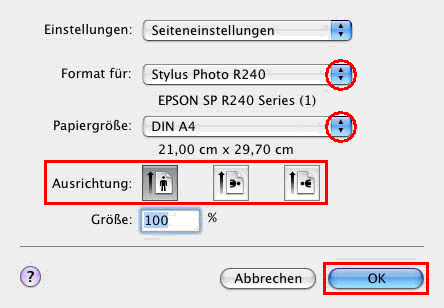
 |
Wählen Sie in den Einstellungen das gewünschte Format aus.
|
 |
Nehmen Sie die erforderlichen Einstellungen für Papierformat und Ausrichtung vor.
|
 |
Klicken Sie zum Schließen des Dialogfelds Papierformat auf OK.
|
 |
Rufen Sie das Dialogfeld Drucken auf.
|

 |
Wählen Sie die Druckereinstellung aus, die dem unter Schritt 2 festgelegten Format entspricht. Nehmen Sie anschließend die Einstellungen unter Kopien und Seiten vor.
|
 |
Wählen Sie im Popup-Menü die Option Layout aus.
|

 |
Wählen Sie aus den folgenden Einstellungen:
|
|
Seiten pro Blatt
|
Mehrere Seiten des Dokuments werden auf ein Blatt gedruckt. Sie können 1, 2, 4, 6, 9 oder 16 Seiten auswählen.
|
|
Seitenfolge
|
Hier können Sie die Reihenfolge festlegen, in der die Seiten auf das Einzelblatt gedruckt werden.
|
|
Seitenrahmen
|
Die ausgedruckten Seiten werden mit einem Rahmen versehen. Sie können zwischen den Optionen Kein, Haarlinie, Linie, Doppelhaarlinie oder Doppellinie auswählen.
|
 |
Wählen Sie im Popup-Menü die Option Druckeinstellungen aus.
|

 |
Nehmen Sie die erforderlichen Einstellungen für Medientyp, Farbe und Modus vor. Weitere Informationen zu den Druckeinstellungen finden Sie in der Online-Hilfe.
|
Wenn Sie die oben aufgeführten Schritte abgeschlossen haben, drucken Sie eine Testseite, und überprüfen Sie das Ergebnis, bevor Sie den gesamten Auftrag drucken.
|  |


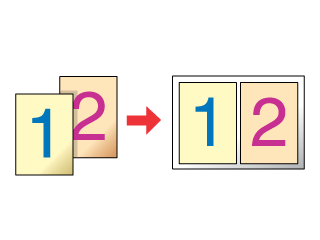


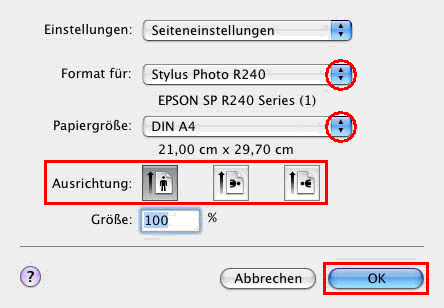







 Druckereinstellungen unter Windows
Druckereinstellungen unter Windows









 Oben
Oben
